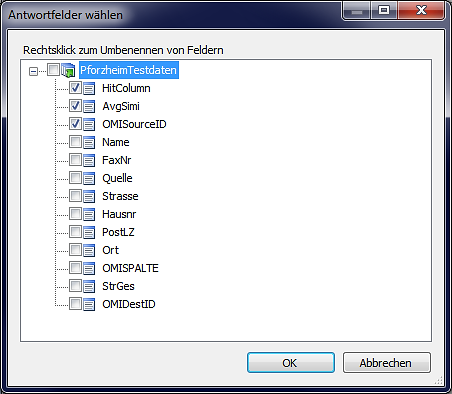Bei einer Daten-Anreicherung werden aus einem Referenzbestand Zusatzinformationen wie Branche, Mitarbeiterzahl, Umsatz, die Namen der Geschäftsführer usw. in Ihren Datenbestand übernommen.
Dabei besteht die Schwierigkeit, beide Datenbestände einander korrekt zuzuordnen, damit auch die richtigen Informationen übernommen werden.
In den Einstellungen für eine Anreicherung können Sie als Referenzdaten sowohl Datenquellen als auch Datenziele wählen.
Zusätzlich kann die Datenverbindung und /oder die Einstellung für eine Anreicherung verschlüsselt sein.
Anreicherung hinzufügen
- Name: Vergeben Sie einen eindeutigen Namen, mit dem die Einstellung für die Anreicherung gespeichert und aufgerufen werden kann.
- Passwort: Soll die Einstellung für die Anreicherung verschlüsselt werden, geben Sie ein Passwort ein. Anmerkung: Ohne das Passwort kann die Einstellung später nicht verändert werden.
- Datenverbindung: Mit der Datenverbindung wählen Sie die gewünschten Referenzdaten für die Anreicherung an. Diese Daten können sowohl aus einer Datenquelle als auch aus einem Datenziel stammen.
- Verbindungspasswort: Ist die Datenverbindung verschlüsselt, müssen Sie das entsprechende Passwort angeben. Ist das Passwort nicht bekannt, können diese Daten nicht als Referenzdaten für eine Anreicherung verwendet werden.
- Felder: Mit Hilfe der Suchfelder definieren Sie die zu durchsuchenden Feldinhalte Ihres Referenzbestandes. Mit den Antwortfeldern steuern Sie, welche Felder aus dem Referenzbestand zurückgegeben werden sollen.
- Matrix: Hier können Sie eine bereits eingestellte Matrix auswählen. Beachten Sie dabei, dass die Matrixfelder denselben Namen wie die Suchfelder haben müssen oder dass Sie eine Feldzuordnung zwischen Matrix- und Suchfeldern eingestellt haben..
- Ergebnisdefinition: Mit der Ergebnisdefinition wählen Sie aus, welche Datensätze bei der Anreicherung als Ergebnis geliefert werden.
- Nur bester Treffer: Gibt den Datensatz aus, der die höchste Übereinstimmung mit dem gesuchten Datensatz hat.
- Beste Trefferspalte: Gibt alle Datensätze aus, die in der ersten Matrixspalte gefunden wurden.
- Matrixspalten: Gibt alle Datensätze aus allen angewählten Matrixspalten wieder.
- Top: Gibt die besten Treffer aus. Die Anzahl der Treffer kann variabel eingestellt werden.
- Alle Treffer: Gibt alle gefundenen Treffer aus.